- Հեղինակ Abigail Brown [email protected].
- Public 2023-12-17 06:51.
- Վերջին փոփոխված 2025-01-24 12:12.
GarageBand-ը Apple-ի հավելվածն է՝ Mac-ում երաժշտություն ստեղծելու, խմբագրելու և զվարճանալու համար: Mac App Store-ից այս անվճար ներբեռնումը լավ է աշխատում MIDI գործիքների հետ: Եթե չունեք MIDI ստեղնաշար, կարող եք ձեր Mac ստեղնաշարը դարձնել GarageBand դաշնամուր:
Այս հոդվածի տեղեկատվությունը վերաբերում է GarageBand 10.3.4-ին, որը համատեղելի է macOS Catalina-ի (10.15), Mojave-ի (10.14) և High Sierra-ի (10.13.6) հետ:
Ինչպես օգտագործել GarageBand էկրանի ստեղնաշարը
Դուք կարող եք չմտածել ձեր Mac ստեղնաշարի մասին որպես երաժշտություն ստեղծելու մեքենա, բայց դա կարող է լինել: Ահա թե ինչպես՝
- Բացեք GarageBand՝ կրկնակի սեղմելով այն Applications պանակում կամ ընտրելով դրա պատկերակը Dock-ում:
-
Ընտրեք Նոր նախագիծ GarageBand-ի կողագոտում:

Image - Ընտրեք Դատարկ նախագիծ հիմնական պատուհանում, ապա ընտրեք Ընտրեք պատուհանի ստորին աջ անկյունում::
-
Բացվող պատուհանում ընտրեք Ծրագրային գործիք և ընտրեք Ստեղծել:

Image -
Ընտրեք Pianos-ից մեկը էկրանի ձախ կողմում գտնվող գրադարանի գործիքների ցանկում:

Image -
Պատուհանի տակ հայտնվում է ստեղնաշար: Եթե դա այդպես չէ, ընտրեք Window > Ցուցադրել երաժշտական մուտքագրումը GarageBand ընտրացանկում ստեղնաշարը ցուցադրելու համար:

Image Musical Typing պատուհանը ցույց է տալիս Mac ստեղները, որոնք համապատասխանում են դաշնամուրի երաժշտական ստեղներին: Երաժշտական մուտքագրման պատուհանը ստեղների վերևում ցուցադրում է նաև ստեղնաշար, որը ցույց է տալիս, թե որ օկտավանն է ներկայումս ակտիվ: Սա GarageBand-ում դաշնամուր նվագելու ստանդարտ կարգավորումն է:
- Նվագարկեք էկրանի նոտաները՝ սեղմելով ստեղնաշարի ստեղները, որոնք համապատասխանում են Երաժշտական մուտքագրում պատուհանի նոտաներին կամ մկնիկի հետ սեղմելով «Երաժշտական մուտքագրում» պատուհանի ստեղները: GarageBand-ը նվագում է նոտաները և ձայնագրում երգը:
Օկտավանների փոփոխություն Mac-ի ստանդարտ դասավորության մեջ
Ստանդարտ Երաժշտական մուտքագրման ստեղնաշարը ցանկացած պահի ցուցադրում է օկտավա ու կես՝ գծագրված ստանդարտ համակարգչի ստեղնաշարի «asdf» ստեղների շարքին: Օկտավաների փոփոխությունն իրականացվում է երկու եղանակներից մեկով:
- Ընտրեք x ստեղնը Երաժշտական մուտքագրման ստեղնաշարի վրա՝ մեկ օկտավա վեր բարձրանալու համար, կամ z ստեղնը՝ մեկ օկտավա ներքև շարժվելու համար: Տեղափոխեք մի քանի օկտավա՝ մի քանի անգամ ընտրելով x կամ z ստեղները:
- Երկրորդ մեթոդը օգտագործում է դաշնամուրի ստեղնաշարի ներկայացումը երաժշտական մուտքագրման պատուհանի վերևի մոտ: Ընտրեք դաշնամուրի ստեղնաշարի ընդգծված հատվածը, որը ներկայացնում է մուտքագրման ստեղնաշարին հատկացված ստեղները, այնուհետև քաշեք ընդգծված հատվածը ձախ կամ աջ դաշնամուրի ստեղնաշարի վրա: Դադարեցրեք քաշելը, երբ ընդգծված բաժինը գտնվում է այն տիրույթում, որը ցանկանում եք խաղալ:
Էկրանի այլընտրանքային ստեղնաշար Mac-ում
Բացի ստանդարտ ստեղնաշարից, դուք կարող եք ընտրել հինգ օկտավա տիրույթ ունեցող դաշնամուրի ստեղնաշարի վրա՝ ընտրելով ստեղնաշարի պատկերակը Երաժշտական մուտքագրման ստեղնաշարի վերին ձախ անկյունում: Դաշնամուրի այս ստեղնաշարը ոչ մի ստեղն չի հատկացնում Mac ստեղնաշարին համապատասխանելու համար: Արդյունքում, դուք կարող եք այս ստեղնաշարով միայն մեկ նոտա նվագարկել՝ օգտագործելով մկնիկը կամ թրեքփադը:
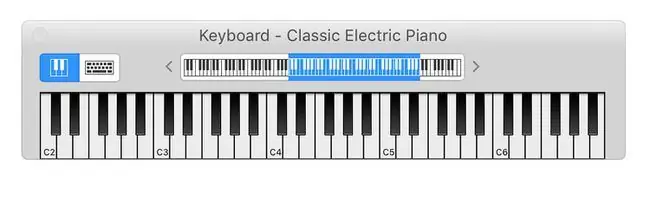
Այս դասավորությունը առաջարկում է նշումների ավելի լայն շրջանակ, և մեկ նոտա միաժամանակ նվագելը օգտակար է ձեր ստեղծած աշխատանքը խմբագրելիս:
GarageBand-ը հասանելի է որպես անվճար ներբեռնում Mac App Store-ից և App Store-ից iOS շարժական սարքերի համար:
Ինչպես ձեր iPad-ը վերածել GarageBand դաշնամուրի
GarageBand iPad հավելվածն ունի սենսորային դաշնամուրի ստեղնաշարի տարբերակ, որը տարբերվում է Mac տարբերակից: Այնուամենայնիվ, այն նույնքան հեշտ է հասանելի և նույնքան զվարճալի խաղալը: Այստեղ ցուցադրված է iPadOS 13 տարբերակը։
- Բացեք GarageBand ձեր iPad-ում:
-
Ընտրեք Alchemy Synth ստեղնաշարը բացվող էկրանին:

Image -
Օգտագործեք էկրանի դաշնամուրի ստեղնաշարը և հատուկ էֆեկտների ստեղները երաժշտություն ստեղծելու համար: Հպեք կարմիր կետին, երբ պատրաստ լինեք ձայնագրմանը:

Image
Ինչպես միացնել MIDI ստեղնաշարը Mac-ին
Եթե ունեք MIDI ստեղնաշար, կարող եք այն միացնել ձեր Mac-ին: Երբ MIDI-ն (երաժշտական գործիքի թվային ինտերֆեյս) առաջին անգամ ստեղծվեց, այն օգտագործեց 5-փին կլոր DIN միակցիչ, ինչպես նաև բազմաթիվ մալուխներ՝ MIDI IN և MIDI OUT կարգավորելու համար: Այս հին MIDI ինտերֆեյսները հիմնականում հնացած են: Ժամանակակից ստեղնաշարերի մեծամասնությունը օգտագործում է ստանդարտ USB պորտեր MIDI միացումների համար:
Արդյունքում MIDI ստեղնաշարը Mac-ին միացնելու համար ձեզ հարկավոր չեն հատուկ ադապտերներ, միջերեսային տուփեր կամ հատուկ վարորդական ծրագրեր: Միացրեք MIDI ստեղնաշարը հասանելի Mac USB պորտին:
Երբ գործարկեք GarageBand-ը, հավելվածը հայտնաբերում է MIDI սարքը: Ձեր MIDI ստեղնաշարը փորձելու համար ստեղծեք նոր նախագիծ GarageBand-ում, ապա ձախ կողագոտում ընտրեք Project Templates: Ընտրեք Ստեղնաշարի հավաքածու.
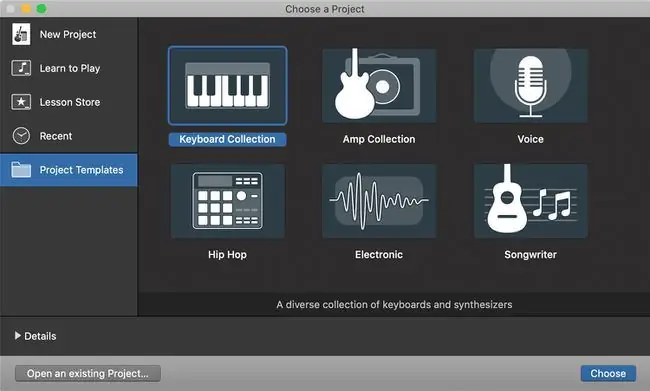
Երբ նախագիծը բացվի, հպեք ստեղնաշարի մի քանի ստեղներին՝ GarageBand-ի միջոցով ստեղնաշարը լսելու համար:
Վերականգնել MIDI ինտերֆեյսը
Եթե չեք լսում MIDI ստեղնաշարը GarageBand-ում, վերակայեք GarageBand MIDI ինտերֆեյսը:
-
Ընտրեք GarageBand > Նախապատվություններ GarageBand ընտրացանկի տողից:

Image -
Ընտրեք Audio/MIDI ներդիրը Նախընտրանքներ գործիքագոտում:

Image - Ընտրեք Վերականգնել MIDI դրայվերները, եթե չեք տեսնում ձեր MIDI սարքը հայտնաբերված:
Դուք այժմ պետք է կարողանաք նվագարկել ձեր MIDI ստեղնաշարը ձեր Mac-ի միջոցով և ձայնագրել ձեր նիստերը GarageBand-ի միջոցով:






